MPEG Converter
- 1. MPEG zu anderen Formaten konvertieren +
- 2. Andere Formate zu MPEG konvertieren +
-
- 2.1 MP4 in MPEG umwandeln: Online/Free/Desktop-Lösung
- 2.2 AVI in MPEG umwandeln
- 2.3 AVI in MPEG unter Mac umwandeln
- 2.4 MOV in MPEG unter Windows/Mac umwandeln
- 2.5 Wie man MKV schnell in MPEG umwandelt
- 2.6 Top 5 Kostenlose AVI zu MPEG Konverter
- 2.7 Beste WMV zu MPEG Konverter
- 2.8 MTS zu MPEG konvertieren
- 2.9 DVD zu MPEG konvertieren
- 2.10 VOB zu MPEG konvertieren
- 2.11 YouTube Video zu MPEG
- 2.12 MP3 zu MPEG
- 3. Tipps & Tricks +
Alle Themen
- Videos Konvertieren
- Video Bearbeiten
- DVD Tipps
- Mehr Werkzeuge
- Social Media Tipps
- Ferien
- Benutzer des Films
- Benutzer der Kamera
- Benutzer im Bildungsbereich
Schnelles Umwandeln von AVI in MPEG auf dem Mac
Es ist sehr schwierig, beliebige Dateien auf dem Mac-Gerät abzuspielen. Das ist besonders dann der Fall, wenn es nur sehr wenige Videoformate gibt, die mit Apple-Geräten kompatibel sind. Bei solchen Problemen müssen Sie wissen, wie man AVI in das MPEG-Format auf Mac umwandelt.
MPEG ist eines der wenigen Videoformate, die mit Mac OS kompatibel sind. Daher entsteht die Notwendigkeit, Videos regelmäßig in Formate umzuwandeln, die problemlos auf dem Mac ausgeführt werden können. Zusätzlich müssen Sie möglicherweise eine AVI-Datei, die eine Microsoft-Kreation ist, auf Ihrem Mac ausführen, was schwierig ist. Deshalb zeigen wir Ihnen in diesem Artikel die besten und schnellsten Möglichkeiten, um AVI zu MPEG auf Mac zu konvertieren.
- Teil 1. Umwandeln von AVI in MPEG auf dem Mac
- Teil 2. Ein anderer Weg, AVI zu MPEG auf dem Mac kostenlos zu konvertieren
- Teil 3. Erweiterte Kenntnisse für das AVI- und MPEG-Format
Teil 1. Konvertieren von AVI in MPEG auf dem Mac
Es kann sein, dass man dringend einen Videoconverter benötigt, den man unbedingt besitzen muss. Es gibt mehrere Converter, die aber auf die eine oder andere Weise ihren Zweck nicht erfüllen. Dies kann an geringeren Funktionalitäten oder an einer geringeren Qualität der produzierten Videos liegen. Allerdings wurde der Wondershare UniConverter (ursprünglich Wondershare Video Converter Ultimate) eine Zeit lang von Mac-Anwendern nicht ausreichend genutzt. Er verfügt über High-Tech-Konvertierungsfunktionen für Mac-Benutzer zusätzlich zu den Windows-Benutzern. Er wurde für die Konvertierung von AVI zu MPEG auf dem Mac entwickelt, zusätzlich zu tausenden anderen verfügbaren Formaten.
Wondershare UniConverter - Bester Video Converter für Mac/Windows
-
Konvertieren Sie AVI direkt in MPEG, MOV, VOB, AVI, MKV, WMV und über 1.000 weitere Formate.
-
Brennen Sie AVI auf DVD/Blu-ray-Discs mit kostenlosen Menüvorlagen.
-
Komprimieren Sie AVI-Videos auf eine kleinere Größe Ohne Qualitätsverlust.
-
Bearbeiten Sie AVI-Videos, indem Sie unerwünschte Teile abschneiden, die Videolänge trimmen, drehen und spiegeln, Effekte anwenden, etc.
-
Übertragen Sie die konvertierten AVI-Videos einfach per USB-Kabel auf externe Geräte.
-
Optimierte Konvertierungsvorgaben für iDVD, iMovie, Final Cut Pro.
-
Laden Sie Videos von YouTube und über 10.000 weiteren Video-Sharing-Seiten herunter.
-
All-in-One-Toolbox: Untertitel Editor, Screen Recorder, GIF Maker, CD Converter, etc.
-
Unterstützte OS: Windows 10/8/7/XP/Vista, macOS 11 Big Sur, 10.15 (Catalina), 10.14, 10.13, 10.12, 10.11, 10.10, 10.9, 10.8, 10.7
Konvertieren von AVI zu MPEG auf dem Mac mit dem Uniconverter
Schritt 1 Fügen Sie AVI-Dateien zur Umwandlung in MPEG hinzu.
Starten Sie die Software und klicken Sie auf das +Dateien hinzufügen Symbol um Dateien von Ihrem Mac hinzuzufügen. Mit der Fähigkeit zur Stapelkonvertierung kann der Benutzer viele Dateien auf einmal umwandeln.
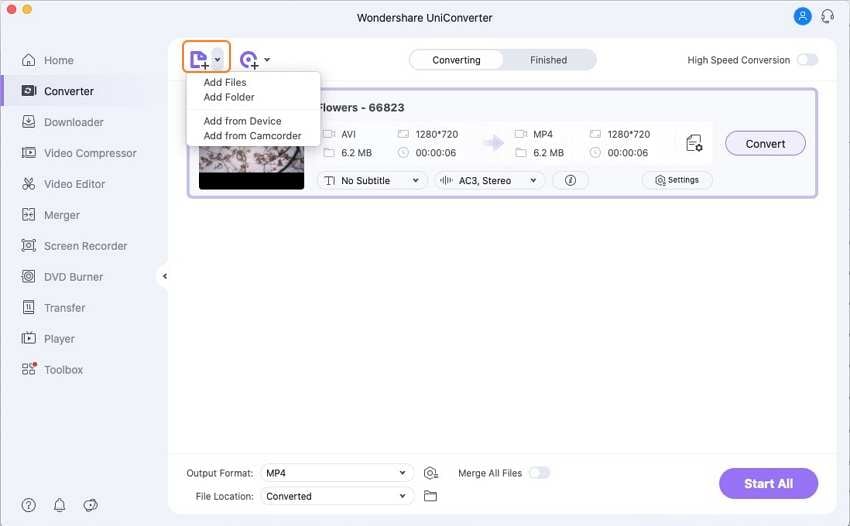
Schritt 2 AVI-Dateien im Uniconverter bearbeiten (Optional).
Beim Hinzufügen der Dateien können Sie wählen, ob Sie das AVI-Video vor der Konvertierung bearbeiten möchten. Unter dem Video-Thumbnail des Videos, das Sie konvertieren möchten, befinden sich Bearbeitungstools. Klicken Sie auf diese, um Ihr Video zu bearbeiten und auf den Speichern Button, um zu bestätigen.
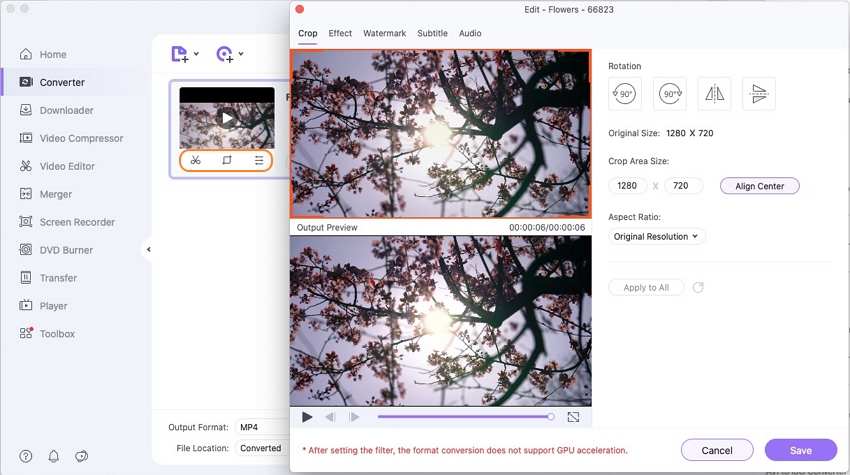
Schritt 3 MPEG als Ausgabe wählen.
Um Ihr AVI nach der Bearbeitung frei umzuwandeln, klicken Sie auf den Pfeil nach unten neben der Einstellung, um das MPEG Dateiformat und die gewünschte Auflösung auszuwählen.
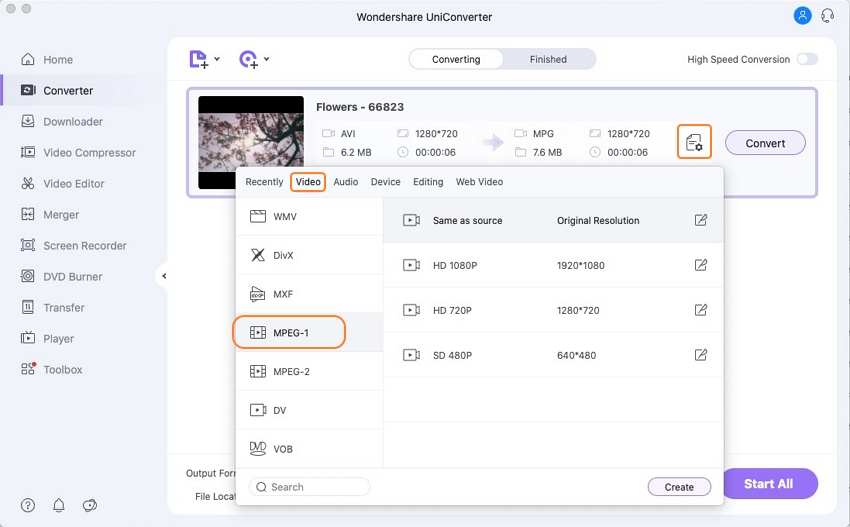
Schritt 4 Konvertieren Sie AVI zu MPEG ohne Qualitätsverlust.
Wenn Sie schließlich sicher sind, dass alle Dateien den erwarteten Einstellungen entsprechen, klicken Sie auf den Konvertieren Button, um AVI in MPEG auf dem Mac umzuwandeln.
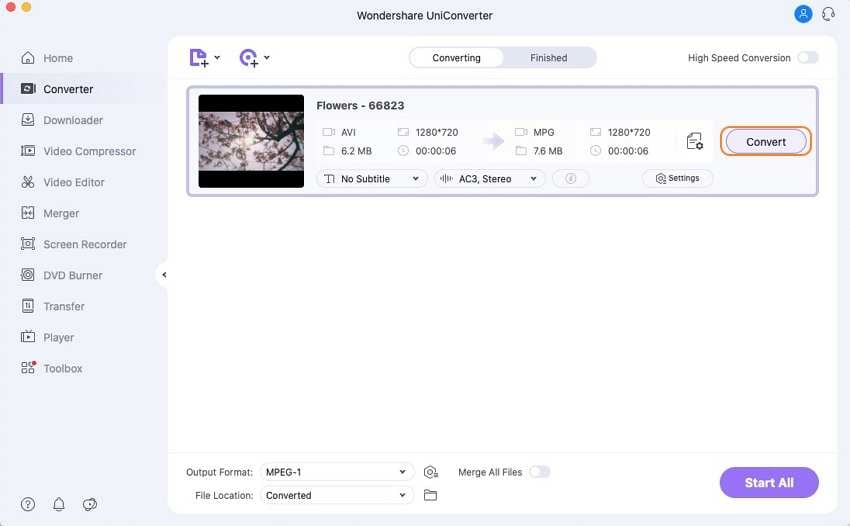
Teil 2. Ein anderer Weg, AVI zu MPEG auf dem Mac kostenlos zu konvertieren
Sie können auch AVI in MPEG auf Mac kostenlos umwandeln und dabei die Videoqualität beibehalten mit dem Wondershare Free Video Converter. Dieser kostenlose Video-Converter unterstützt auch die Konvertierung von Video-Audio ohne Qualitätsverlust.
Kostenloser Download Kostenloser Download
Wie konvertiert man AVI zu MPEG auf Mac kostenlos mit dem Wondershare Free Video Converter
Schritt 1: Starten Sie die Software, klicken Sie auf Konvertieren und wählen dann die Dateien hinzufügen Option. Sie können dann die AVI-Datei hochladen, die Sie schnell konvertieren möchten.
Schritt 2: Nach dem Hinzufügen von Dateien zur Software finden Sie neben der Alle Dateien konvertieren zu: Option ein Dropdown-Menü. Klicken Sie darauf, um unter der Registerkarte Video das Ausgabeformat zu öffnen, in das die AVI-Datei konvertiert werden soll.
Schritt 3: Klicken Sie abschließend auf den Alle konvertieren Button, um AVI schnell und nahtlos in MPEG umzuwandeln.
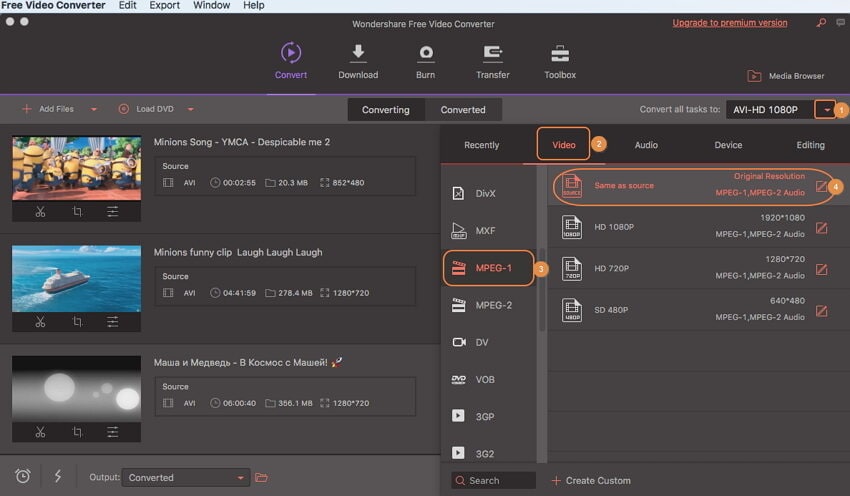
Teil 3. Erweiterte Kenntnisse für das AVI- und MPEG-Format
Wenn Sie noch keine Dateien konvertiert haben, müssen Sie einen tieferen Einblick in die verschiedenen Videoformate erhalten. Dies ist praktisch, wenn Sie eine Datei unter Berücksichtigung des zu verwendenden Ziel-Audiocodecs konvertieren müssen.
Die folgende Tabelle zeigt den Unterschied zwischen AVI und MPEG.
| Funktionen/Dateiformat | AVI | MPEG |
|---|---|---|
| Beschreibung | Audio-Video-Interleaved-Dateiformate wurden von Microsoft erstellt. AVI-Dateien sind weit verbreitet für die Ausführung von Videoplayern wie Windows Media Player, Apple und Microsoft Movies and TV. | MPEG verwendet entweder MPEG-1 oder MPEG-2. Beide Formate sind darauf ausgelegt, hochwertige Videos und CD-Audios ohne Qualitätsverlust zu komprimieren. MPEG-2 ist jedoch am besten für digitales Fernsehen und DVD geeignet, um höhere Bitraten und damit eine bessere Version zu erfassen. |
| Zugehörige Programme | Obwohl AVI-Dateien sehr umfangreich sind, werden sie von gängigen Plattformen unterstützt. Unterstützte Programme zum Öffnen von Videos sind; Windows, Mac, Linux, Android und iOS. | MPEG ist weit verbreitet und daher mit mehreren Programmen für verschiedene Geräte verwendbar, z. B. iTunes für Apple, QuickTime, VLC media Player und Windows Media Player. |
| Entwickelt von | Entwickelt von Microsoft in den 1990er Jahren. | Entwickelt von der Moving Picture Experts Group. Es gibt zwei Arten der Videokompression, nämlich MPEG-1 und MPEG-2, je nach Verwendungsart. |
| MIME-Typ | Der Mime-Typ ist video/x-msvideo, der für die Erkennung durch Wiedergabegeräte auf dem FTP-Server konfiguriert werden muss. | Der Mime-Typ ist video/mp4, der weit verbreitet ist und daher selten Erkennungsfehler von Media-Playern erhält. |
Ihre umfassende Video Toolbox
 Konvertieren Sie Videos in 1.000+ Formate wie MOV, MP4, MKV, AVI auf dem Mac.
Konvertieren Sie Videos in 1.000+ Formate wie MOV, MP4, MKV, AVI auf dem Mac.





Lukas Schneider
staff Editor
0 Bewertung(en)